Download, installazione e aggiornamento del driver della stampante Epson L3115 {Metodi semplici}
Pubblicato: 2021-05-08Stai cercando il modo migliore per scaricare e aggiornare il driver della stampante Epson L3115? Se sì, allora sei nel posto giusto. Qui, in questo rapporto, imparerai le strategie convenienti ma efficaci per ottenere i driver più recenti.
La tua stampante all-in-one Epson L3115 è in ritardo? In tal caso, dovresti aggiornare immediatamente i suoi driver. È una stampante a getto d'inchiostro multifunzionale progettata esclusivamente per offrire stampe di alta qualità ea basso costo. Per accedere correttamente alle sue funzionalità all-in-one, è necessario mantenere i driver sempre aggiornati. I driver obsoleti sono i principali colpevoli dietro il costante verificarsi di problemi di stampa. Ma non preoccuparti, puoi gestire gli errori di stampa semplicemente affidandoti ai driver più aggiornati. Continua a leggere per conoscere i metodi più semplici per scaricare e installare il driver Epson L3115 per Windows 10, 8 e 7.
Metodo più conveniente per il download del driver della stampante Epson L3115
Il modo più semplice e altamente raccomandato per scaricare il driver Epson L3115 su Windows 10 e versioni precedenti è tramite Bit Driver Updater. Questo software non solo aiuta gli utenti a scaricare e installare automaticamente i driver più recenti con un solo clic, ma migliora anche le prestazioni e la stabilità del computer. Usa il pulsante qui sotto per ottenere e provare gratuitamente questo eccezionale software.
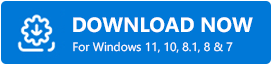
Metodi semplici per scaricare, installare e aggiornare il driver della stampante Epson L3115
I metodi indicati di seguito sono utili per eseguire il download del driver Epson L3115. Leggiamoli nel dettaglio per saperne di più!
Metodo 1: Scarica il driver della stampante Epson L3115 dalla pagina ufficiale di Epson
La stessa Epson rilascia gli ultimi aggiornamenti dei driver in modo uniforme. Quindi, puoi utilizzare la pagina di supporto ufficiale di Epson per ottenere i driver più recenti installati sul tuo PC. Ecco i passaggi che devi seguire:
Passaggio 1: vai al sito Web ufficiale di Epson .
Passaggio 2: fare clic sull'opzione Supporto, quindi scegliere Stampanti dalle opzioni disponibili.
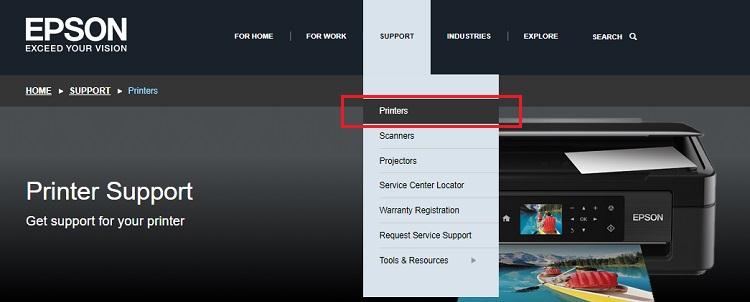
Passaggio 3: digita il nome del tuo prodotto nella casella di ricerca e premi il pulsante Cerca che esisteva accanto ad esso. In questo caso, digitare Epson L3115 .

Passaggio 4: ora scegli il file del driver appropriato dai risultati della ricerca. E seleziona anche il sistema operativo Windows compatibile.
Passaggio 5: infine, fare clic sul pulsante Download per scaricare il file del driver.
Passaggio 6: Successivamente, una volta scaricato il file del driver, fare doppio clic sul file per eseguirlo. Quindi, segui le istruzioni sullo schermo per completare il processo di installazione.
Dopo aver eseguito i passaggi sopra indicati, riavvia il computer. E prova ad accedere alla tua stampante Epson L3115 solo per verificare se la stampante soddisfa o meno i tuoi requisiti di stampa.
Fondamentalmente, è un approccio manuale per l'installazione dei driver più recenti. Molti utenti trovano un po' difficile trovare e installare i driver tramite i canali manuali. Se sei uno di loro, puoi provare i metodi indicati di seguito.
Leggi anche: Download gratuiti dei driver della stampante su Windows 10, 8, 7 | Scarica i driver della mia stampante
Metodo 2: scaricare e aggiornare il driver della stampante Epson L3115 tramite Gestione dispositivi
Gestione dispositivi è un altro modo per eseguire il download del driver della stampante Epson L3115 per PC Windows. In Gestione dispositivi, puoi anche disinstallare, ripristinare e disabilitare anche i driver. Di seguito sono riportati i passaggi necessari per ottenere i driver più recenti per Epson L3115:
Passaggio 1: premere i pulsanti della tastiera Windows + R per richiamare la finestra di dialogo Esegui.
Passaggio 2: quindi, digita devmgmt.msc nella casella Esegui, quindi premi il pulsante Invio della tastiera.
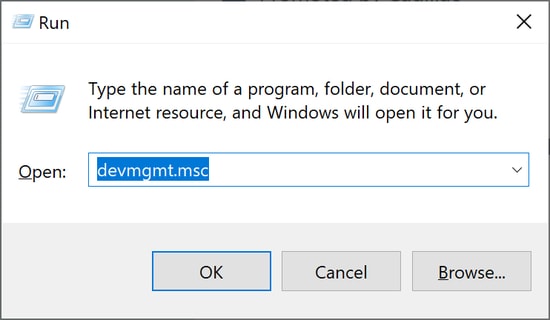
Passaggio 3: questo attiverà la finestra Gestione dispositivi , in cui è necessario cercare la categoria Stampanti o Code di stampa .

Passaggio 4: una volta individuato, espandi la categoria facendo doppio clic su di essa.
Passaggio 5: quindi, fare clic con il pulsante destro del mouse sul dispositivo della stampante Epson L3115 per selezionare Aggiorna il software del driver .
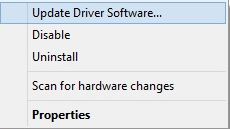
Passaggio 6: Infine, per procedere ulteriormente, scegli Cerca automaticamente il software driver aggiornato dal prompt successivo.
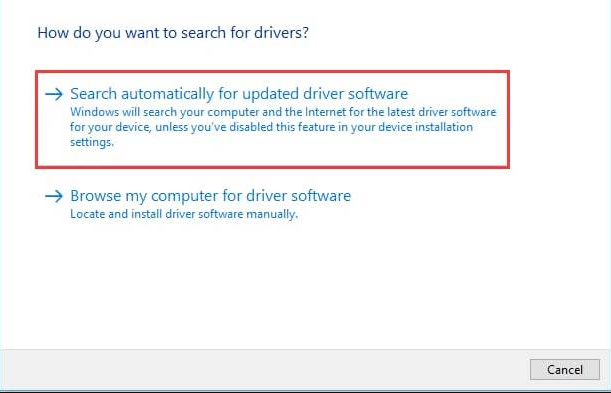
Successivamente, Windows inizia a cercare driver accurati e persino a installarli. Una volta installati i driver, riavviare il PC in modo che le nuove modifiche possano avere effetto.
Leggi anche: Come aggiornare i driver della stampante in Windows 10? Prova i modi migliori
Metodo 3: utilizzare Windows Update per ottenere il driver della stampante Epson L3115 più recente
Windows Update può risolvere numerosi problemi tecnici. Installa gli ultimi aggiornamenti dei driver e altre correzioni di bug. Allo stesso modo, è possibile aggiornare il software della stampante Epson L3115 utilizzando Windows Update. Segui i passaggi condivisi di seguito per eseguire Windows Update.
Passaggio 1: digita Impostazioni nella casella di ricerca di Windows e scegli la corrispondenza migliore.
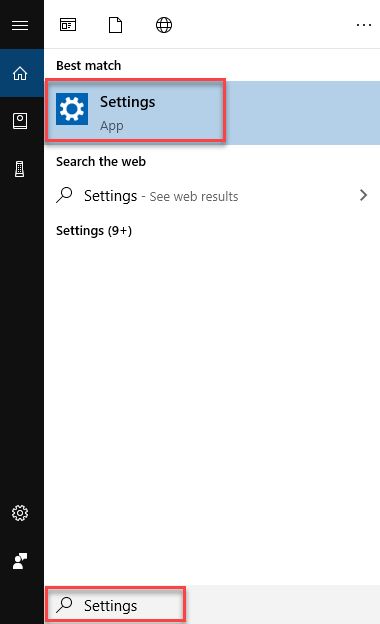
Passaggio 2: Successivamente, una volta avviate le Impostazioni di Windows , scegli l'opzione Aggiornamento e sicurezza .
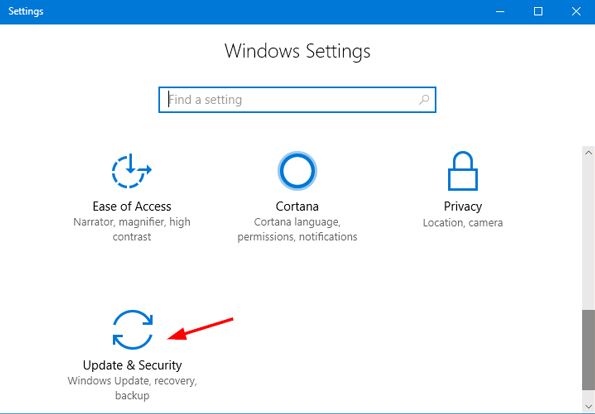
Passaggio 3: Successivamente, a sinistra scegli Windows Update e quindi fai clic su Verifica aggiornamenti .
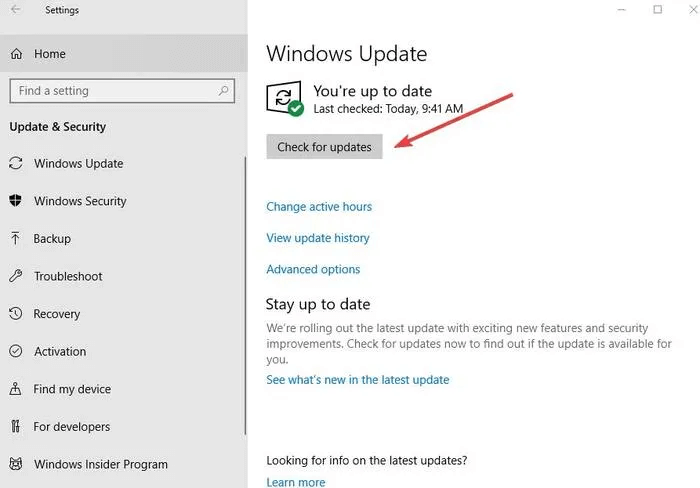
Ora, Windows inizia a cercare gli ultimi aggiornamenti disponibili e li installerà anche automaticamente. Ma a volte il sistema operativo Windows è in ritardo nella ricerca e nell'installazione di driver accurati. Pertanto, ti consigliamo di utilizzare il metodo indicato di seguito.
Leggi anche: 22 miglior aggiornamento driver gratuito per Windows 10, 8, 7 nel 2021 [Aggiornato]
Metodo 4: Aggiorna e installa automaticamente il driver della stampante Epson L3115 tramite Bit Driver Updater (consigliato)
Rispetto ad altri, l'aggiornamento dei driver con Bit Driver Updater è molto più semplice. Poiché questo strumento è una soluzione automatica completa, non è necessario cercare manualmente driver compatibili o originali. Oltre all'aggiornamento dei driver, lo strumento può massimizzare il ritmo delle prestazioni complessive del PC eliminando i file di registro indesiderati o temporanei. Per utilizzare Bit Driver Updater devi seguire i passaggi condivisi di seguito:
Passaggio 1: premi il pulsante di download fornito di seguito per installare Bit Driver Updater sul tuo sistema.
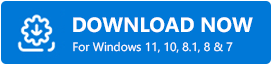
Passaggio 2: quindi, avvia il software sul tuo computer e fai clic sul pulsante Scansione da sinistra.
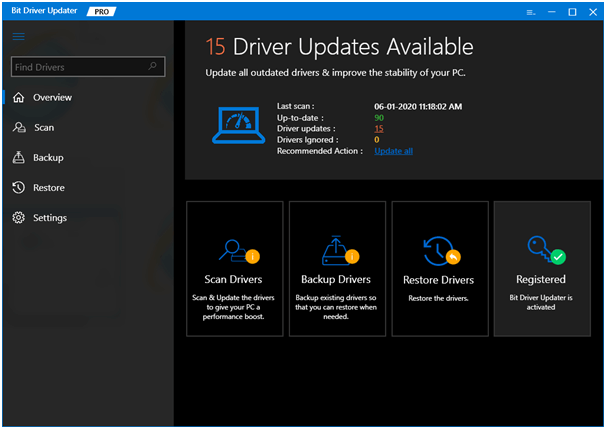
Passaggio 3: quando hai fatto clic sul pulsante Scansione, lo strumento avvia la procedura di scansione. Al termine della scansione, lo strumento condivide un elenco che include driver obsoleti.
Passaggio 4: ora nell'elenco, cerca la stampante o le code di stampa, quindi trova il driver della stampante Epson L3115 e fai clic sul pulsante Aggiorna ora situato accanto ad esso.
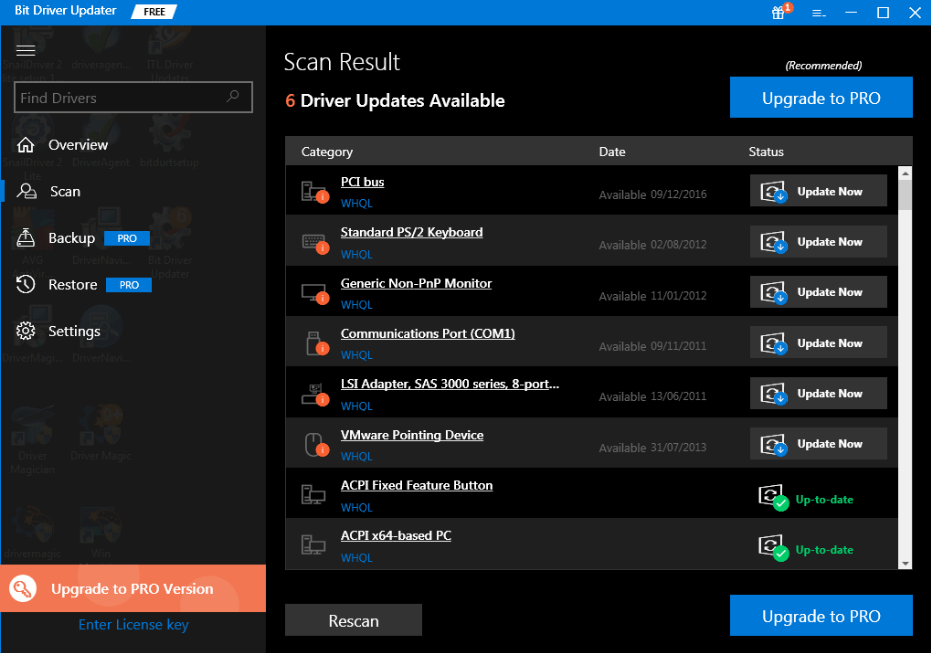
Se nell'elenco hai trovato anche altri driver che richiedono un aggiornamento, puoi farlo semplicemente passando alla versione pro del software. La versione pro è più utile che gratuita in quanto offre pieno accesso a tutte le funzionalità avanzate o di base dello strumento. Inoltre, con la versione pro, riceverai anche una politica di rimborso completo.
Leggi anche: Come ripristinare la connessione della stampante su Windows 10, 8, 7
Download, installazione e aggiornamento del driver Epson L3115 – Fine
Bene, questi erano i possibili approcci per eseguire facilmente e rapidamente il download del driver della stampante Epson L3115. Tuttavia, vale la pena provare ogni metodo menzionato, ma se cerchi il consiglio di un esperto, è consigliabile utilizzare Bit Driver Updater. A differenza di altri, questa utility può riparare tutti i driver difettosi con un solo clic del mouse. Essendo una soluzione automatica completa, l'utilità può trovare e installare automaticamente i driver. Quindi, vale la pena provare Bit Driver Updater.
Infine, dicci quale metodo hai selezionato nei commenti qui sotto. Inoltre, iscriviti alla nostra Newsletter per rimanere aggiornato e informato. Puoi fidarti di noi, non facciamo spam!
